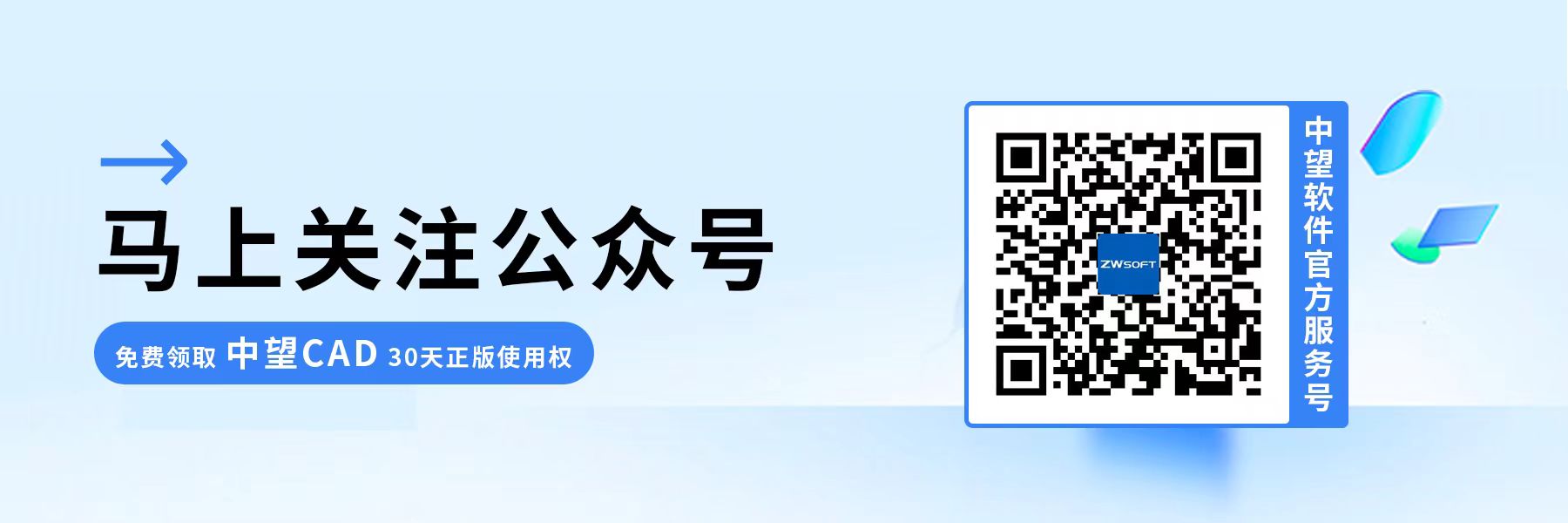在CAD中更新关联表格时出错是为什么?
大家用中望CAD软件进行设计的过程中,或许会遇到以下这种情况:当关联的Excel表格内容发生变化后,CAD右下角会提示变更,点击后有可能会出现“以下数据链接不存在”的提示,如下图所示。为什么会出现这种情况?遇到这种情况又该如何解决呢?读完下面的内容你或许就能找到答案。

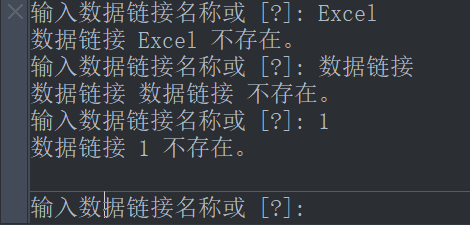
首先,先分析一下问题产生的原因:
事实上,如果我们所关联的Excel链接的【表格名称】中含有【空格】,是无法被中望CAD识别的,所以才会出现数据链接不存在的提示。
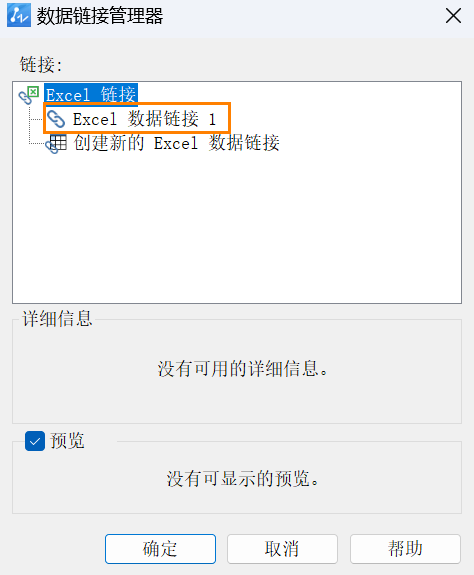
知道了原因,我们就能针对这一情况来解决问题了:
1.第一步,在中望CAD的界面右下角找到并依次点击【数据链接图标】—【数据链接】;

2.接着,用【右键】单击【EXCEL 数据链接】的表格名称,在弹出的一栏里选择【重命名】,再进行重新命名即可;
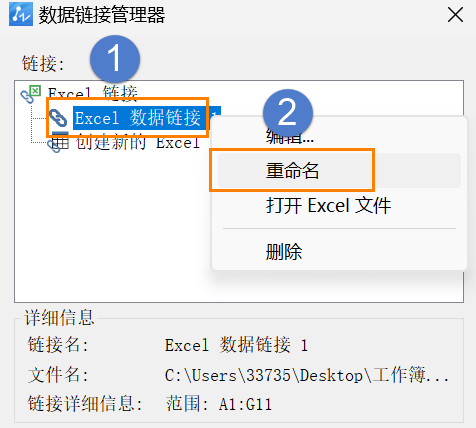
3.完成上述操作后,每当Excel中的表格发生变化,我们只需直接点击CAD右下角出现的【使用数据链接更新表格】提示,即可完成关联表格的更新。

以上就是解决更新关联表格后出错这一情况的方法指引,是不是很简单呢?
·2024中望教育渠道合作伙伴大会成功举办,开启工软人才培养新征程2024-03-29
·中望将亮相2024汉诺威工业博览会,让世界看见中国工业2024-03-21
·中望携手鸿蒙生态,共创国产工业软件生态新格局2024-03-21
·中国厂商第一!IDC权威发布:中望软件领跑国产CAD软件市场2024-03-20
·荣耀封顶!中望软件总部大厦即将载梦启航2024-02-02
·加码安全:中望信创引领自然资源行业技术创新与方案升级2024-01-03
·“生命鸨卫战”在行动!中望自主CAx以科技诠释温度,与自然共未来2024-01-02
·实力认证!中望软件入选毕马威中国领先不动产科技企业50榜2023-12-27
·玩趣3D:如何应用中望3D,快速设计基站天线传动螺杆?2022-02-10
·趣玩3D:使用中望3D设计车顶帐篷,为户外休闲增添新装备2021-11-25
·现代与历史的碰撞:阿根廷学生应用中望3D,技术重现达·芬奇“飞碟”坦克原型2021-09-26
·我的珠宝人生:西班牙设计师用中望3D设计华美珠宝2021-09-26
·9个小妙招,切换至中望CAD竟可以如此顺畅快速 2021-09-06
·原来插头是这样设计的,看完你学会了吗?2021-09-06
·玩趣3D:如何使用中望3D设计光学反光碗2021-09-01
·玩趣3D:如何巧用中望3D 2022新功能,设计专属相机?2021-08-10
·如何使用CAD三维旋转工具?2022-06-21
·CAD扫掠命令使用方法2016-11-21
·CAD中使用的命令执行方式有哪几种?2017-05-27
·cad中如何截取区域图形2021-06-16
·CAD图层设置的好处2015-12-04
·CAD角度标注转换成"度/分/秒"的方法2020-07-06
·CAD如何设置打印参数2020-03-04
·CAD如何设置多行文字字高2020-07-27